Kodi es una herramienta que ofrece una infinidad de posibilidades como aquí ya hemos repasado. Podemos controlar Kodi con el mando distancia, usarlo para ver servicios en streaming, determinar qué salvapantallas usar y ahora vamos a explicar cómo tener a salvo todos nuestros cambios para que un fallo de funcionamiento no nos pille de imprevisto.
Como siempre que hablamos de Kodi, la clave de su funcionamiento está en los Add-ons o complementos. Son esos pequeños añadidos que podemos instalar y que nos permiten acceder a distintas funciones. Addons que se pueden emplear para usar copias de seguridad y también usarse para ver HBO Max, Disney+, DAZN, Netflix, Pluto TV e incluso como ver la TDT o grabar programas. Incluso se puede usar para jugar instalando un emulador o usarlo para acceder a Plex.
El mejor centro multimedia
No está demás, el tener una copia de seguridad de todos los añadidos que hemos ido configurando en Kodi en nuestro dispositivo. De hecho, ahora mismo en macOS no me funciona Kodi, puede que por la compatiblidad con Ventura, por lo que tener a salvo mi configuración es fundamental.
Para poder salvaguardar los datos vamos a emplear un add-on gratuito llamado Backup que permite hacer una copia de seguridad de Kodi, además de guardar un downgrade y estos son los pasos a seguir para usarlo.
Una vez dentro de Kodi nos fijamos en la columna de la izquierda, y dentro de todas las opciones pulsamos "Add-ons de programas" (usamos la interfaz en español).
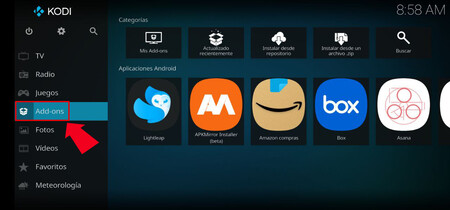
Dentro de "Add-ons de programas" puede que nos encontremos con que no tengamos este complemento instalado, por lo que hay que pulsar en "Entrar en el navegador de Add-ons".
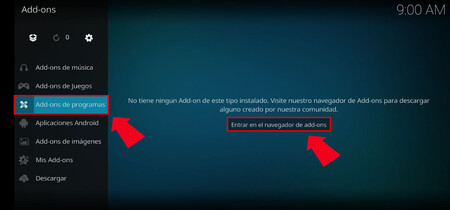
Buscamos uno llamado "Backup" y pulsamos sobre el para luego, en la nueva pestaña pulsar en "Instalar". El proceso llevará unos segundos y una vez cargado ya podemos usarlo.
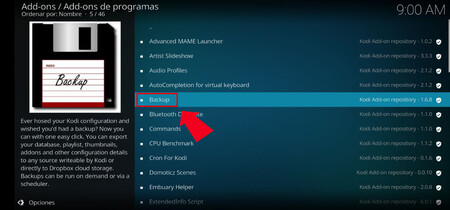

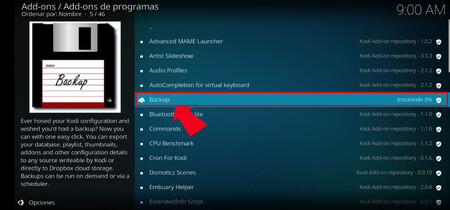
Para hacerlo volvemos a la opción "Add-ons de programas" que antes hemos visto y ya veremos como "Backup" aparece como disponible. También podemos encontrarlo en "Mis Add-ons".
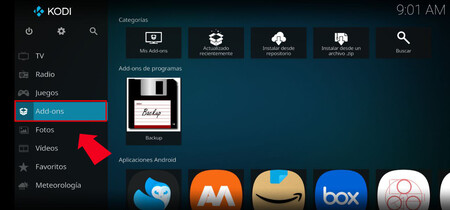
Una vez lo tenemos localizado, lo abrimos pulsando en "Backup" y pulsamos en "Abrir ajustes". Veremos varias opciones y nos fijamos en "Selección de Archivo".
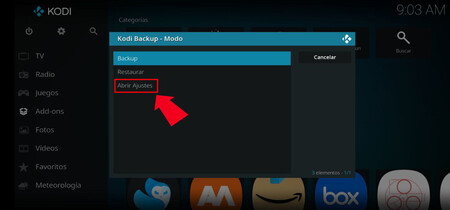
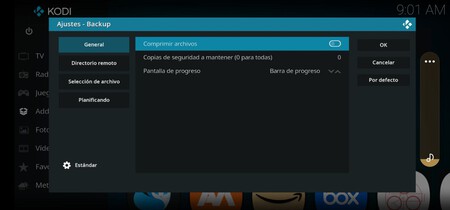
Pulsamos en este apartado y marcamos todas las casillas correspondientes a los datos que queremos tener a salvo. Podemos marcar una, todas o las que nos interesen.
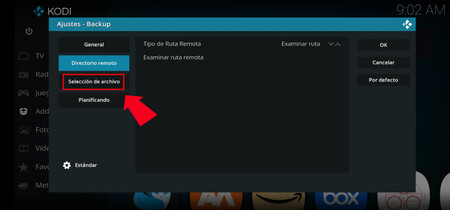
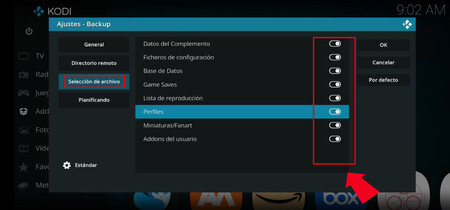
Ahora volvemos hacia atrás y pulsamos en "Directorio Remoto". En ese punto basta con pulsar en "Examinar ruta remota" para encontrar el lugar en el que queremos que se almacenen los datos que vamos a guardar. Yo he usado la memoria externa de Android.
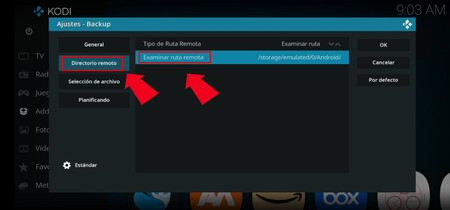
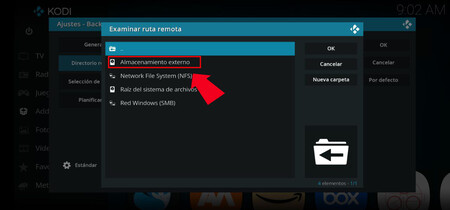
En ese punto pulsamos en "OK" y volvemos atrás, al add-on. Pulsamos sobre "Backup" y veremos como comienza a ejecutarse la copia de seguridad que hemos configurado.
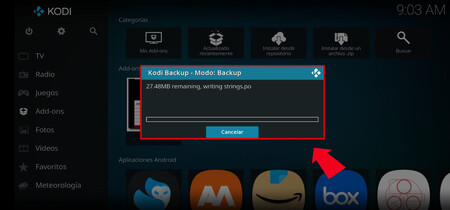
Esta copia la podemos llevar a cualquier dispositivo y tenerla almacenada en un pendrive o disco duro. Llegado el caso de necesitarla, solo tendremos que volver al add-on "Backup" y usar la opción restaurar.
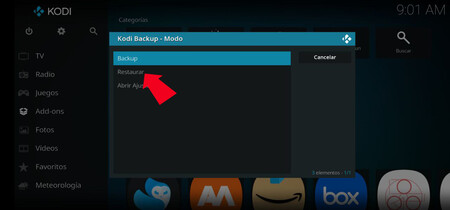
Recuerda que puedes descargar Kodi desde su página web para cualquiera de los sistemas en los que está disponible. Si lo tuyo es Android, recuerda que la última versión que se podía descargar desde Google Play fue Kodi 19.3 Matrix, pues desde Kodi 19.4 se ha de pasar directamente por la web de Kodi para su descarga.
Una versión anterior de este artículo se publicó en 2023.
Imagen | Xataka Smart Home
En Xataka Smart Home | Ver YouTube desde Kodi es una de las mejores cosas que he descubierto: todas las ventajas que ofrece





